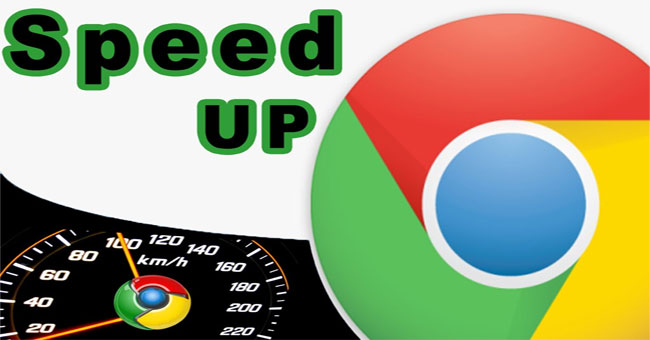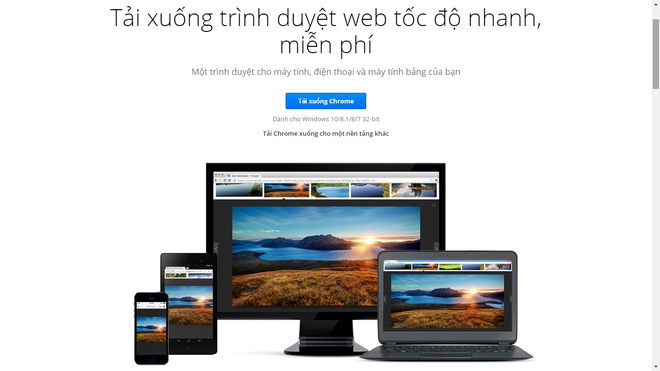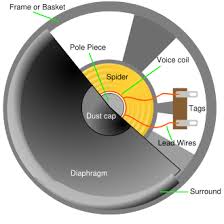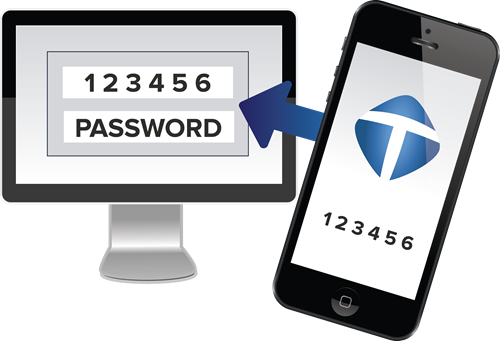Trong mل»™t vài nؤƒm qua, Google Chrome ؤ‘ã trل»� thành lل»±a chل»چn hàng ؤ‘ل؛§u cho hàng triل»‡u ngئ°ل»i sل»� dل»¥ng trên toàn thل؛� giل»›i. Khi mà lئ°ل»£ng ngئ°ل»i sل»� dل»¥ng Internet Explorer vل؛«n còn do ؤ‘ó là trình duyل»‡t mل؛·c ؤ‘ل»‹nh trên hل»� thل»‘ng Windows, Chrome ؤ‘ã có nhل»¯ng bئ°ل»›c tiل؛؟n rõ rل»‡t trong viل»‡c thu hل؛¹p khoل؛£ng cách ngئ°ل»i dùng ؤ‘ó kل»� tل»� khi ؤ‘ئ°ل»£c ra mل؛¯t công chúng lل؛§n ؤ‘ل؛§u tiên vào nؤƒm 2008.
Bل؛¯t ؤ‘ل؛§u chل»� là mل»™t trình duyل»‡t web nhل؛� nhàng ؤ‘ئ،n giل؛£n, nhئ°ng càng ngày Chrome càng “mل»چc” ra nhiل»پu vل؛¥n ؤ‘ل»� nan giل؛£i. Bل؛،n ؤ‘ang gل؛·p vل؛¥n ؤ‘ل»� vل»›i trình duyل»‡t Chrome? Bل؛،n ؤ‘ã ؤ‘i tل»›i ؤ‘úng ؤ‘ل»‹a chل»� rل»“i ؤ‘ó! Bài viل؛؟t này sل؛� chل»� cho bل؛،n nhل»¯ng lل»—i thئ°ل»ng gل؛·p nhل؛¥t cل»§a Chrome và hئ°ل»›ng dل؛«n ؤ‘ل»� “triل»‡t tiêu” chúng ngay lل؛p tل»©c:
1. Tab bل»� ؤ‘óng bؤƒng
Hل»� thل»‘ng máy tính cل»§a chúng ta thل»‰nh thoل؛£ng cإ©ng bل»� ؤ‘óng bؤƒng (dân dã gل»چi là bل»� “ؤ‘ئ،”), trình duyل»‡t Chrome cإ©ng không khác. Thل»‰nh thoل؛£ng chúng ta vل؛«n thل؛¥y mل»™t vài tab, thل؛m chí là toàn bل»� trình duyل»‡t bل»� ؤ‘ông cل»©ng và trong trل؛،ng thái Not Responding – không phل؛£n hل»“i. Nhئ°ng vل؛¥n ؤ‘ل»� này cل»±c kì dل»� giل؛£i quyل؛؟t.
Bل؛،n hãy bل؛¥m Shift + Esc ؤ‘ل»� mل»� Task Manager cل»§a trình duyل»‡t Chrome. ل»� ؤ‘ó hiل»ƒn thل»� tل؛¥t cل؛� các tab và phل؛§n mل»� rل»™ng (extension) ؤ‘ang chل؛،y. Chل»� ؤ‘ئ،n giل؛£n là ل؛¥n vào tab/extension cل؛§n tل؛¯t và nhل؛¥p End Process/Kل؛؟t thúc quá trình.
2. Chrome Clean-Up Tool – Công Dل»� Dل»چn Dل؛¹p Chrome
Nل؛؟u bل؛،n gل؛·p phل؛£i nhل»¯ng vل؛¥n ؤ‘ل»� nhئ° Chrome crash liên tل»¥c, không thل»� tل؛£i ؤ‘ئ°ل»£c trang, rل؛¥t có thل»� máy bل؛،n ؤ‘ã nhiل»…m malware. Gل»� bل»� malware là viل»‡c khل»ڈi phل؛£i bàn rل»“i, nhئ°ng bل؛،n sل؛� cل؛§n mل»™t vài giل؛£i pháp kèm theo nل»¯a.
Bل؛،n có thل»� sل»� dل»¥ng Chrome Clean-Up Tool ؤ‘ل»� “làm thل»‹t” nhل»¯ng thành phل؛§n ؤ‘ل»™c lل؛،i này, ؤ‘áng tiل؛؟c là ل»©ng dل»¥ng này chل»� dành cho nhل»¯ng ngئ°ل»i sل»� dل»¥ng Windows. Nل؛؟u bل؛،n sل»� dل»¥ng Mac, Google khuyل؛؟n khích bل؛،n sل»� dل»¥ng ل»©ng dل»¥ng thay thل؛� MalwareBytes.
Công cل»� này sل؛� giúp bل؛،n quét và loل؛،i bل»� nhل»¯ng phل؛§n mل»پm gây ل؛£nh hئ°ل»›ng tل»›i Chrome, bao gل»“m cل؛� malware và các phل؛§n mل»پm, chئ°ئ،ng trình chل؛،y ngل؛§m và phل؛§n mل»� rل»™ng khل؛� nghi khác.
Ghi chú: ؤگây không phل؛£i là sل»� thay thل؛� hoàn toàn cho chئ°ئ،ng trình duyل»‡t virus, chúng không thل»� quét ؤ‘ئ°ل»£c tل؛¥t cل؛� các loل؛،i malware.
3. ؤگئ°a cài ؤ‘ل؛·t cل»§a trình duyل»‡t vل»� trل؛،ng thái ban ؤ‘ل؛§u
Nل؛؟u viل»‡c sل»� dل»¥ng phل؛§n mل»پm dل»چn dل؛¹p và phل؛§n mل»پm diل»‡t virus ؤ‘ل»پu không khل؛� dل»¥ng, bل؛،n nên thل»� reset toàn bل»� cài ؤ‘ل؛·t cل»§a trình duyل»‡t.
Bل؛،n hãy vào Mل»¥c Lل»¥c cل»§a Chrome (góc trên bên phل؛£i trình duyل»‡t, có hình nhئ° cái hamburger vل؛y), vào Cài ؤگل؛·t > Hiل»ƒn Thل»� Cài ؤگل؛·t Nâng Cao (ل»� dئ°ل»›i cùng), kéo xuل»‘ng tìm phل؛§n ؤگل؛·t lل؛،i cài ؤ‘ل؛·t và ل؛¥n ؤگل؛·t lل؛،i.
4. Sل»a file hل»� thل»‘ng
Bل؛،n có thل»� sل»� dل»¥ng nhل»¯ng công cل»� có sل؛µn trên Windows ؤ‘ل»� sل»¯a chل»¯a và khôi phل»¥c nhل»¯ng phل؛§n bل»� lل»—i.
ؤگل»� kích hoل؛،t chئ°ئ،ng trình quét cل»§a Windows này, bل؛،n hãy vào cل»a sل»� Start, chل»چn Command Prompt (sل»� dل»¥ng quyل»پn Admin), gõ SFC.EXE/SCANNOW (cách nhanh nhل؛¥t ؤ‘ل»� tìm Command Prompt là tìm bل؛±ng công cل»� tìm kiل؛؟m).
Viل»‡c quét máy tính có thل»� phل؛£i mل؛¥t mل»™t lúc lâu, nhئ°ng Windows sل؛� thông báo cho bل؛،n biل؛؟t khi nào xong và ؤ‘ئ°a ra kل؛؟t quل؛�.
5. Delete User Profile
Sل؛� có lúc bل؛،n gل؛·p phل؛£i trئ°ل»ng hل»£p Google Chrome không thل»� tل؛£i ؤ‘ئ°ل»£c tài khoل؛£n cá nhân cل»§a bل؛،n. Khi dính lل»—i này, mل»™t sل»� tính nؤƒng sل؛� không thل»� sل»� dل»¥ng ؤ‘ئ°ل»£c nhئ° nhل»¯ng trang ؤ‘ã lئ°u ؤ‘ánh dل؛¥u (bookmarks) hay nhل»¯ng cài ؤ‘ل؛·t vل»‘n vل؛«n có trên trình duyل»‡t Chrome cل»§a bل؛،n.
Nhئ°ng vل؛«n có cách ؤ‘ل»� gل»� gل؛،c lل؛،i. ؤگل؛§u tiên, bل؛،n có thل»� thل»� xóa ؤ‘i tài khoل؛£n cل»§a bل؛،n ؤ‘ã lئ°u trên trình duyل»‡t. Bل؛،n hãy vào Mل»¥c lل»¥c > Cài ؤ‘ل؛·t > ؤگؤƒng nhل؛p, ل؛¥n vào phل؛§n Ngل؛¯t kل؛؟t nل»‘i Tài khoل؛£n Google cل»§a bل؛،n. Bل؛،n sل؛� thل؛¥y mل»™t thông báo hiل»‡n lên, hãy ؤ‘ل؛£m bل؛£o sل»a lل»—i tل؛n gل»‘c bل؛±ng cách ؤ‘ánh dل؛¥u vào ô “ؤگل»“ng thل»i xóa lل»‹ch sل»�, dل؛¥u trang, cài ؤ‘ل؛·t và các dل»� liل»‡u Chrome khác cل»§a bل؛،n ؤ‘ئ°ل»£c lئ°u trل»� trên thiل؛؟t bل»� này”, sau ؤ‘ó chل»چn Ngل؛¯t kل؛؟t nل»‘i Tài khoل؛£n.
Tل؛¯t ؤ‘i và mل»� lل؛،i Chrome, ؤ‘ؤƒng nhل؛p lل؛،i lل؛§n nل»¯a. Nل؛؟u bل؛،n có bل؛t ؤ‘ل»“ng bل»� hóa, tل؛¥t cل؛� thông tin cل»§a bل؛،n sل؛� ؤ‘ئ°ل»£c tل؛£i lل؛،i.
6. Xóa dل»� liل»‡u web
Nل؛؟u ngل؛¯t kل؛؟t nل»‘i tài khoل؛£n Google không có tác dل»¥ng, bل؛،n hãy thل»� xóa Dل»� liل»‡u web cل»§a Chrome.
Ghi chú: bل؛،n hãy chل؛¯c chل؛¯n rل؛±ng bل؛،n muل»‘n xóa toàn bل»� dل»� liل»‡u web và bل؛،n biل؛؟t chính xác mình ؤ‘ang làm gì. Hãy cل؛©n thل؛n khi xóa file này.
Vل»›i Windows, bل؛،n hãy theo ؤ‘ئ°ل»ng dل؛«n C:\Users\[Username]\AppData\Local\Google\Chrome\User Data\Default\ (thay thل؛� [Username] bل؛±ng tên admin cل»§a bل؛،n). Tìm xuل»‘ng tل»›i file “Web Data” và xóa nó ؤ‘i.
Vل»›i Mac, bل؛،n hãy mل»� cل»a sل»� terminal (cách dل»� nhل؛¥t là gõ vào thanh search: terminal), gõ lل»‡nh cd /Users/[user]/Library/Application Support/Google/Chrome/Default (thay thل؛� [user] bل؛±ng tên admin cل»§a bل؛،n). Tiل؛؟p theo, hãy gõ rm -rf History*; rm -rf Web\ Data;
ل»� cل؛� hai hل»� ؤ‘iل»پu hành, sau khi xong cل؛� hay bئ°ل»›c trên, bل؛،n hãy khل»ںi ؤ‘ل»™ng lل؛،i máy, bل؛t lل؛،i Chrome xem có còn vل؛¥n ؤ‘ل»� vل»›i trình duyل»‡t này không.
7. Gل»� bل»� nhل»¯ng phل؛§n tiل»‡n ích
Vل»‘n dؤ© Chrome là trình duyل»‡t nhل؛� nhàng và lئ°ل»›t web nhئ° bay. Nل؛؟u bل؛،n chل؛،y chل»� trình duyل»‡t và không có thêm phل؛§n mل»� rل»™ng, hل؛³n nhiên là Chrome sل؛� bay nhئ° tên lل»a rل»“i. Tuy nhiên, nhل»¯ng ل»©ng dل»¥ng mل»� rل»™ng cل»§a Chrome lل؛،i cل»±c kì hل»¯u ích, ؤ‘a sل»� ngئ°ل»i dùng sل؛� cài ؤ‘ل؛·t thêm mل»™t hoل؛·c nhiل»پu phل؛§n mل»� rل»™ng khác nhau.
Google không hل»� có tác ؤ‘ل»™ng hay chính sách cل؛¥m ؤ‘oán cل»� thل»� gì vل»›i nhل»¯ng phل؛§n mل»پm thuل»™c bên thل»� ba này. Nل؛؟u nhئ° trình duyل»‡t Chrome cل»§a bل؛،n bل؛¯t ؤ‘ل؛§u có dل؛¥u hiل»‡u “rùa bò”, có lل؛� chính nhل»¯ng tiل»‡n ích hل»¯u dل»¥ng này là thل»� phل؛،m.
ؤگل»� vào mل»¥c lل»¥c tiل»‡n ích, bل؛،n hãy Mل»¥c lل»¥c > Công cل»� khác > Tiل»‡n ích mل»� rل»™ng. Ô tick là ؤ‘ل»� tل؛¯t tل؛،m thل»i, hình thùng rác là xóa bل»� tiل»‡n ích ؤ‘ó vؤ©nh viل»…n.
Hãy bل؛¯t ؤ‘ل؛§u bل؛±ng cách xóa bل»� nhل»¯ng tiل»‡n ích bل؛،n ít sل»� dل»¥ng tل»›i, chúng có thل»� ngل»‘n rل؛¥t nhiل»پu bل»� nhل»� cل»§a bل؛،n. Nل؛؟u nhئ° vل؛¥n ؤ‘ل»� vل»›i Chrome vل؛«n còn sau khi gل»�, bل؛،n hãy thل»� tل؛¯t ؤ‘i bل؛t lل؛،i tل؛¥t cل؛� các tiل»‡n ích ؤ‘ó xem.
8. Sل»a lل؛،i “cل»� hiل»‡u” cل»§a Chrome
Nل؛؟u tل»‘c ؤ‘ل»� cل»§a Chrome vل؛«n không cل؛£i thiل»‡n thêm ؤ‘ئ°ل»£c chút nào, bل؛،n có thل»� sل؛� phل؛£i sل»a lل؛،i “Flags” – “Cل»� hiل»‡u” cل»§a trình duyل»‡t. Tuy nhiên ؤ‘ây mل»›i chل»� là cài ؤ‘ل؛·t thل»� nghiل»‡m cل»§a Google, hãy cل؛©n thل؛n nghi “vل»چc” vào tính nؤƒng này.
Hãy làm theo bài viل؛؟t này ؤ‘ل»� biل؛؟t chính xác bل؛،n nên “vل؛«y cل»� hiل»‡u nào” trong trình duyل»‡t Chrome.
9. Tل؛¯t flash
Adobe ؤ‘ã rل؛¥t cل»� gل؛¯ng trong viل»‡c khai tل»� Flash Player, nhئ°ng vل؛«n còn nhiل»پu trang web sل»� dل»¥ng công nghل»� này.
Nل؛؟u bل؛،n liên tل»¥c thل؛¥y xuل؛¥t hiل»‡n lل»—i Flash ؤ‘ã hل»ڈng, bل؛،n nên tính ؤ‘ل؛؟n viل»‡c xóa bل»� nó vؤ©nh viل»…n. Ngoài viل»‡c ؤ‘ل؛£m bل؛£o cho viل»‡c bل؛£o mل؛t ؤ‘ئ°ل»£c an toàn, viل»‡c này còn ngؤƒn nhل»¯ng cل»a sل»� pop-up phiل»پn toái nhل؛£y lên.
Bل؛،n hãy gõ chrome://plugins/ vào thanh ؤ‘ل»‹a chل»�. Tìm ؤ‘ل؛؟n phل؛§n cài ؤ‘ل؛·t Adobe Player và ل؛¥n “Vô hiل»‡u hóa” nó.
10. Nل؛؟u nhئ° không còn cách nào xài ؤ‘ئ°ل»£c
ؤگل؛؟n nئ°ل»›c này bل؛،n còn 2 hئ°ل»›ng ؤ‘i:
Mل»™t là: chل»چn lل؛¥y mل»™t thánh thل؛§n bل؛¥t kì và cل؛§u nguyل»‡n cho trình duyل»‡t Chrome cل»§a bل؛،n chل؛،y nhanh hئ،n.
Hai là: bل؛،n hãy gل»� toàn bل»� trình duyل»‡t ؤ‘i và cài ؤ‘ل؛·t lل؛،i tل»� ؤ‘ل؛§u. Vل»›i viل»‡c xóa ؤ‘i cài lل؛،i nhئ° vل؛y, mل»چi vل؛¥n ؤ‘ل»� vل»›i Flash, tiل»‡n ích thل»«a thãi, … sل؛� bay biل؛؟n hل؛؟t.
Trên ؤ‘ây là 10 cách chúng tôi sل»� dل»¥ng ؤ‘ل»� quل؛¥t roi cho chú ngل»±a Google Chrome chل؛،y nhanh hئ،n. Còn bل؛،n, bل؛،n sل»� dل»¥ng cách gì?